导言-什么是超频超频(源自英文Overclocking,简称OC,直译为超频)是免费提升电脑硬件性能的最便捷途径 , 超频是指将CPU、显卡、内存等硬件设备的额定频率提升一定幅度,使之在更高频率下运行以达到更好的性能 。所以超频也被认为是DIY玩家技术水平的体现,同时也是DIY厂商研发功底很能力的衡量指标 。
超频一词诞生已经有几十年历史,世界上第一块可超频的CPU已经无从考证,微星80286超频主板让这个概念深入人心 。那么现在的硬件应该如何超频?除了硬件层面的BIOS直接调试之外 , 超频软件在整个过程中往往扮演了重要的角色,CPU超频主要看主板厂商提供的软件,显卡超频则通过NVIDIA和AMD还有第三方提供的超频软件来进行 。CPU通过BIOS提升外频是主要的超频方式,显卡通过软件提升核心和显存频率是主要的超频方式 。
今天我们主要讲的是显卡GPU的超频 。
为什么要进行显卡超频相信不少玩家也注意到,大部分AIC厂商推出的部分显卡拥有会比相同型号公版显卡更高的核心Boost频率 。这是因为AIC厂商对显卡的供电电路和散热进行优化之后,GPU的稳定性通常会得到提升 。例如,ROG Strix RTX 2080 Ti O11G Gaming显卡在游戏模式下的核心Boost频率为1650MHz,略高于NVIDIA GeForce RTX 2080 Ti 。这就是因为通过测试,TU102核心在搭配经过优化的供电电路和散热器之后 , 即使将其核心Boost频率提升至1650MHz,它仍然能够稳定工作 。
不过通常情况下,即使是经过AIC厂商预超频的显卡,其稳定工作频率也往往低于其极限频率,所以大部分GPU都还具备一定的超频空间 , 而我们对显卡进行手动超频就是要充分利用这部分超频空间 。
显卡超频一般都是软件模式,很少有人通过BIOS直接提升,因为软件界面更加方便 。显卡超频,GPU核心超越20%或者更高幅度之后(一般中低端小芯片700MHz,中高端大芯片900MHz),就需要提升电压,具体的步进值看芯片设计,具体的超频幅度也需要阅读更多评测来寻找 。显存超频不要过高,DDR5显存达到5000MHz基本上就足够了 , 最新的高端卡频率高是因为GPU显存控制器设计优秀,可以承受更高数据流,显存超频幅度也需要视具体显卡而定 。
显卡超频会使硬件受损吗?答案是:有可能,如果超频设置不当、超频幅度太大或是电压太高,这些因素都有可能对你的硬件造成无法挽回的伤害 。所以并不能盲目超频 , 事先了解相关知识必不可少 。当然 , 如果在合理范围内适当超频,则可以在代价很小的情况下提高机器的性能,在散热合理的情况下,对硬件的损耗几乎为零 。
显卡超频的注意事项的确非常多,虽然目前显卡的自我保护机制已经足够完善,错误操作基本不会损坏显卡,但错误操作往往会让超频过程变得更加繁琐,所以我们建议大家保持耐心 。

文章插图
开始之前准备工作确保你有一个可靠的PSU , 其功率足以为你的超频GPU提供电源 。为了避免对GPU造成任何严重损害,我建议使用压力测试软件(例如 Unigine Heaven),并且仅将GPU超频默认值的5% 。下面我们为你精心挑选了最好的GPU超频实用程序列表 。
最好的GPU超频软件推荐1.AMD Wattman适用对象:AMD显卡
Wattman在很多方面都受到青睐 。对于初学者来说,它是Radeon控制面板中一部分的官方GPU超频工具 。这意味着如果你不需要额外安装任何东西:如果你已经安装了AMD卡和驱动程序,则Wattman已经存在 。你只需要右键单击,然后单击AMD设置,然后选择“游戏”选项卡即可 。
Wattman为你提供对核心时钟 , 内存时钟,风扇速度和电压的控制 。与该列表中的其他选项相比,具有干净和对比色的界面设计得更好 。看起来不错 。
对于初学者 , Wattman设置是GPU的默认设置 。这意味着,如果在Wattman中加载稳定的超频配置 , 则下次启动时会加载该配置 。你不必在每次启动时都应用OC设置 。
其次,你可以控制一个非常特定的设置,称为内存计时 。此处的其他解决方案不允许你调整VRAM时序(这些与VRAM时钟不同) 。更好的计时可以免费为你提供额外的FPS 。
但是,Wattman并非没有缺点:它有时可能不稳定 。解决此问题的唯一方法是等待AMD驱动程序更新以纠正它 。另一个缺点是在电压控制方面 。Wattman允许你设置电压,但其最大过电压设置远低于Trixx或Afterburner中的设置 。
优点:
出色的开箱即用体验:大多数AMD用户不需要安装其他任何东西美观的界面细微精确控制过电压,时钟速度和风扇速度
缺点:
有限的过压调整Radeon更新可能导致其不稳定
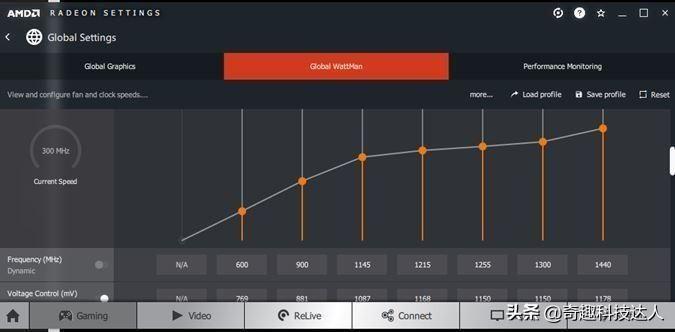
文章插图
2.Sapphire TriXX适用对象:想要从显卡中获得最大性能的AMD高级用户
对于愿意为中等超频做好准备的普通用户,Wattman是一个不错的选择 。但是,正如我们前面提到的,它的主要缺点是对过电压的支持有限 。严重的超频取决于增加的内核电压 。过电压并不像听起来那样可怕 。
在大多数情况下,电压调整不会使你的保修失效 。但是,过电压的卡会产生大量的热量,同时消耗大量的电能 。因此 , 除非你的临时性工作和强大的电源,否则可能不适合你 。如果这样做 , 并且你希望尽可能发挥GPU的最大功效,那么Wattman保守的电压限制可能会让你失望
TRIXX , 你可以设置GPU电压的方式更高 。我们的意思是+ 100mV 甚至更高 。如果你的卡具有足够的散热能力 , 而又不介意增加功率负载,则TriXX实际上是唯一可以以如此高的电压运行卡的选项(没有一些非常危险的黑客手段),因为即使Afterburner的最高电压也为+ 100mV 。
但是 , 在大多数情况下,除非你的电脑是水冷却,否则你将没有足够的冷却能力来充分利用TriXX出色的OC功能 。每当我得到一张新的AMD卡时,我都先尝试TRIXX , 然后通过Wattman寻求更可行的长期OC 。它也有其自身的局限性 。最相关的是缺少RTSS集成 。这使其GPU和帧监视工具的功能不如竞争对手 。
优点:
更高的电压阈值可让你将显卡效能推到最大
缺点:
实际上很少有卡在非常高的电压下稳定GPU和帧监控解决方案不足

文章插图
3. EVGA Precision X1适用对象:想要出色的一键式OC解决方案的Nvidia用户
EVGA Precision X1仅适用于Nvidia卡,对于Nvidia用户,Precision X1提供了足够的强大功能,使其成为我们的推荐 。Precision X1的“ OC扫描仪”是一项关键功能 。它解决了与超频相关的主要痛点之一:用户必须花费大量时间手动对其硬件进行压力测试才能找到稳定的OC 。
我花了几天的时间来 特别调整显卡,经过数天的折腾后发现,较旧的参考RX 480仅在非常特定的电压-时钟速度组合下才能稳定运行 。Precision X1的OC扫描仪通过自动执行超频过程来消除这种烦恼 。它对一系列时钟速度和电压进行压力测试,以为你识别稳定的超频 。
OC Scanner不会使你的卡达到绝对限制 , 但可以使你非常接近卡的最大潜力 。RTSS集成在此处,这意味着你将获得一套功能强大的游戏内帧率和GPU监控工具,从而可以在游戏中监控温度,电压和核心时钟 。唯一真正的缺点是Precision X仅限于Nvidia卡 。
优点:
OC Scanner自动执行超频过程RTSS集成可实现出色的GPU监控
缺点:
仅支持Nvidia显卡

文章插图
4.Intel XTU适用对象:想要从iGPU压缩一点额外性能的Intel HD用户
英特尔GPU的表现不佳 , 这也不是完全没有道理的 。Intel HD可以提供的 GPU性能相当差 。如果你没有其他选择,我们不建议你在Intel HD Graphics上玩游戏 。而且,老实说,随着便宜的AMD APU的普及(结合了出色的图形性能和Ryzen CPU),除非你在笔记本电脑或平板电脑中坚持使用iGPU,否则没有理由在iGPU 上游戏 。现在,情况完全不同了 。
我的笔记本电脑使用Core M处理器和Intel HD 5500 iGPU 。它不是功能最强大的Intel GPU , 但足以让你玩市面上大部分的游戏 。
不幸的是 , 市场上大多数GPU超频工具都无法与iGPU一起使用 。安装Precision XOC或TriXX,那么什么也不会发生 。值得庆幸的是 , 英特尔自己想出了一个不错的超频实用程序 , 称为XTU(极限调整实用程序) 。它的主要重点是CPU超频 。但是,它的确可以让你调整GPU时钟和电压 。
英特尔喜欢锁定其大多数SKU中的功能 。我发现,虽然XTU实际上并没有让我对iGPU超频,但它允许我调整GPU电压 。
在笔记本电脑和平板电脑等受热量和功耗限制的外形尺寸中,欠压与超频同样有效:降低电压可使GPU在峰值频率下运行更长的时间 。XTU并不是GPU超频工具的真正替代品,在使用它方面,它非常有限 。但是总有总比没有好 。
优点:
为英特尔用户提供对其iGPU的一些控制
缺点:
功能集非常有限某些英特尔芯片可能比其他芯片锁定得更多
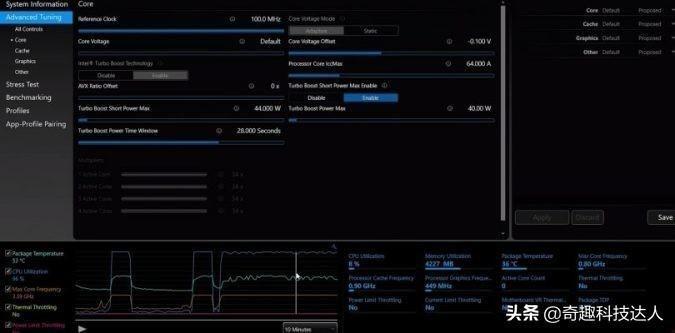
文章插图
5. MSI Afterburner(推荐)适用对象:Nvidia和AMD卡的初级用户
MSI Afterburner是GPU超频的最流行选项 。我最习惯的还是MSI开发的通用超频软件Afterburner,它通吃所有显卡,它可与Nvidia和AMD卡配合使用 , 可通过RTSS进行GPU监控,可以通过友好的界面提升GPU核心、流处理器、显存3种频率 , 还可以提升电压、设置风扇曲线等众多功能 。
微星Afterburner支持中文、指示明确、选项简单 , 对于新手相当照顾,真正做到了显卡超频无门槛 。大多数设置选项以及监控信息都是中文显示,这对于老手来说意义不大,可对于新手来说就很重要了,上手难度大大降低 , 超频自然就很简单了 。结合使用体验以及新手玩家的需求,我们还是推荐大家使用微星Afterburner 。
优点:
通吃所有显卡软件界面的亲和度和易用性超过其他软件
缺点:
不是供应商专有,对最新的显卡支持有延迟只有使用公版显卡PWM芯片的品牌显卡,才可以开启三重电压调节

文章插图
超频如何验证成功失败呢?答案就是拷机软件,拷机软件是一种制造出强大运算负载的模拟软件 , 以此来检测CPU、内存、显卡的超频效果,如果拷机过程中si机、黑屏、驱动重置,则需要降频 。
在显卡超频方面,我们通过3Dmark软件就可以鉴别超频成功,如果能够通过3DMark所有场景 , 则证明显卡可以稳定运行游戏 。如果想要更加严格的测试 , 推荐Furmark软件,这是著名的GPU拷机软件,可以通过OpenGL编程的图形模型压榨显卡流处理器、TMU、ROP等所有单元,达到拷机效果 , 如果si机或者驱动重置、黑屏,则证明超频失败,要降低频率或提升风扇转速 。
结束语这些超频实用程序各有其优缺点 。它们也适用于一系列不同的用户 。Precision X1适用于寻求简单,自动超频的Nvidia用户 。Wattman和TriXX是针对AMD用户的实用程序 。Wattman开箱即用提供了强大的功能,可以防止你过度超频(可能是因为AMD不希望你油炸Radeon芯片) 。
【增强显卡性能的软件 显卡优化软件哪个好】TriXX使你更进一步,但是在监视功能方面受到限制 。Intel XTU是Intel用户的最后选择 。它提供了非常有限的GPU调整功能 。但是,在散热受限的情况下,XTU中良好的核心欠压可以使iGPU在峰值频率下运行更长的时间 。MSI Afterburner提供了很好的易用性 , 但是有使用公版显卡PWM芯片的品牌显卡,才可以开启三重电压调节 。
- 红枸杞功效和禁忌 红枸杞的功效与禁忌人群
- 如何将自己的电脑设置到最高性能 如何将自己的电脑设置到最高性能模式上
- 口碑好又耐用的办公电脑推荐 笔记本性能排行榜2023
- 怎么更新显卡驱动到新版本 笔记本电脑显卡升级怎么弄
- 笔记本电脑的显卡怎么看 笔记本电脑的显卡怎么看好坏
- 羽毛球运动的特点是什么性 羽毛球运动的特点是什么
- 桃子一次性能吃多少个 桃子一次性适合吃多少
- 喝鸡汤可以增强免疫力吗 喝鸡汤可以增强免疫力吗女性
- 女的能带龙牌吗? 女人能佩戴龙牌吗
- 优化游戏卡顿的工具 cpu性能提升软件
